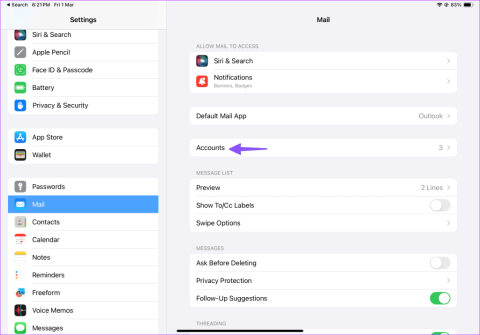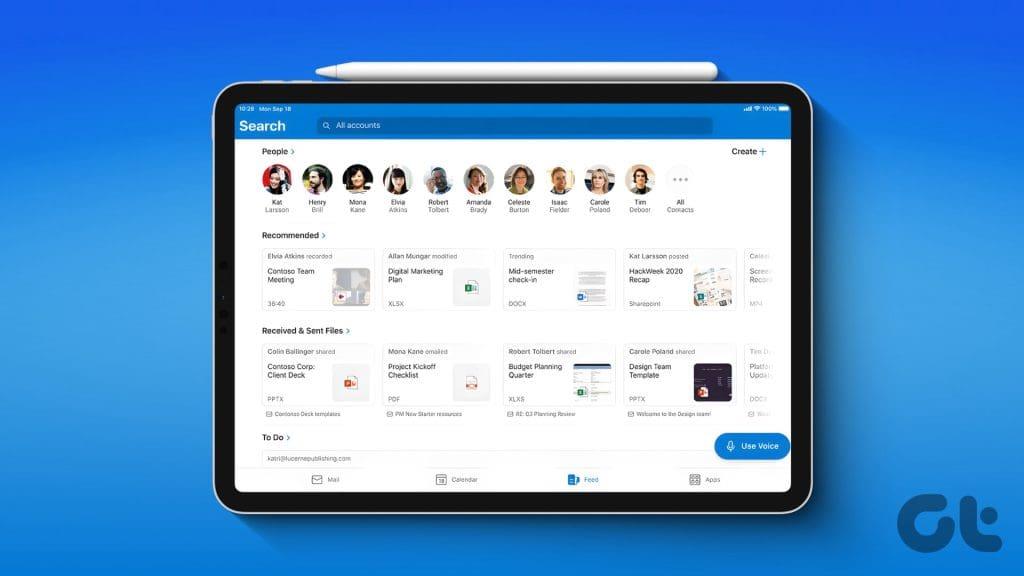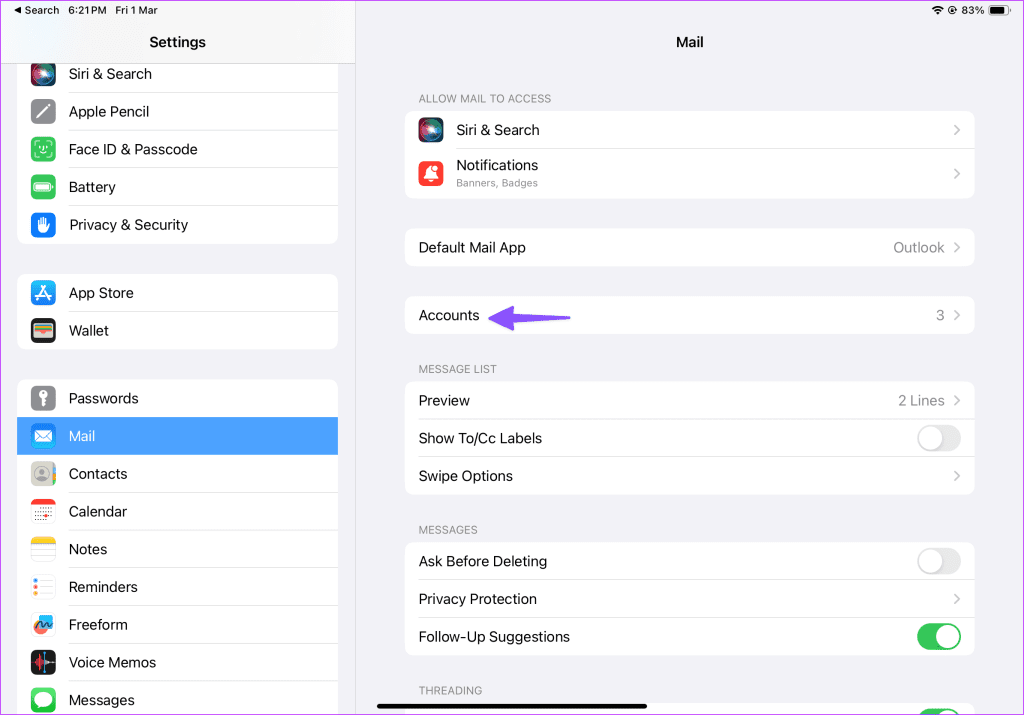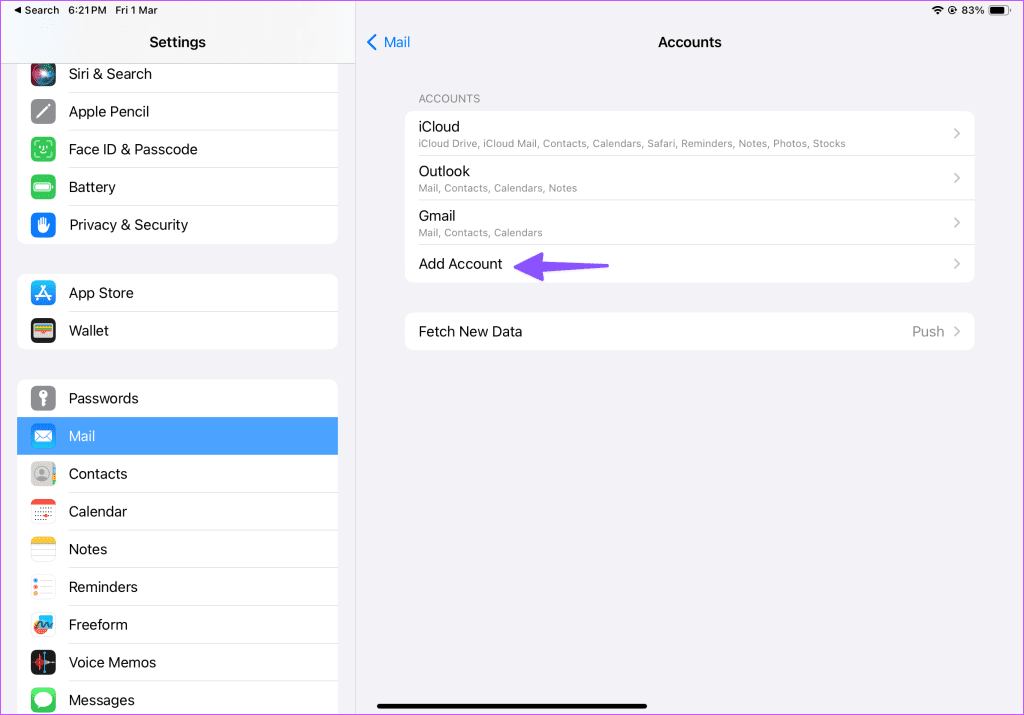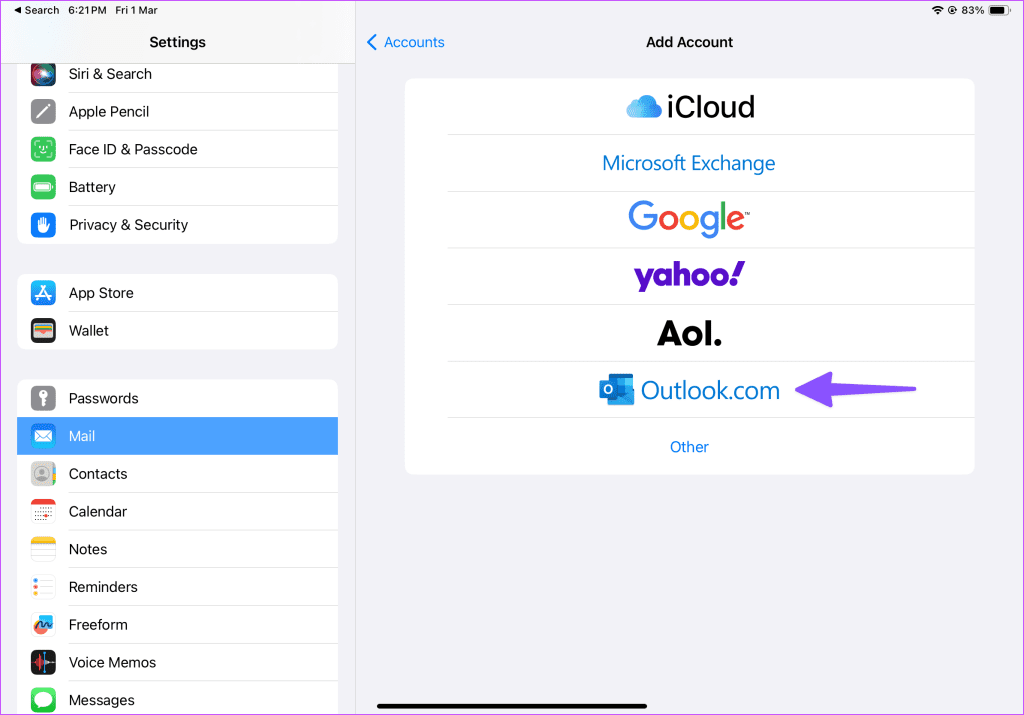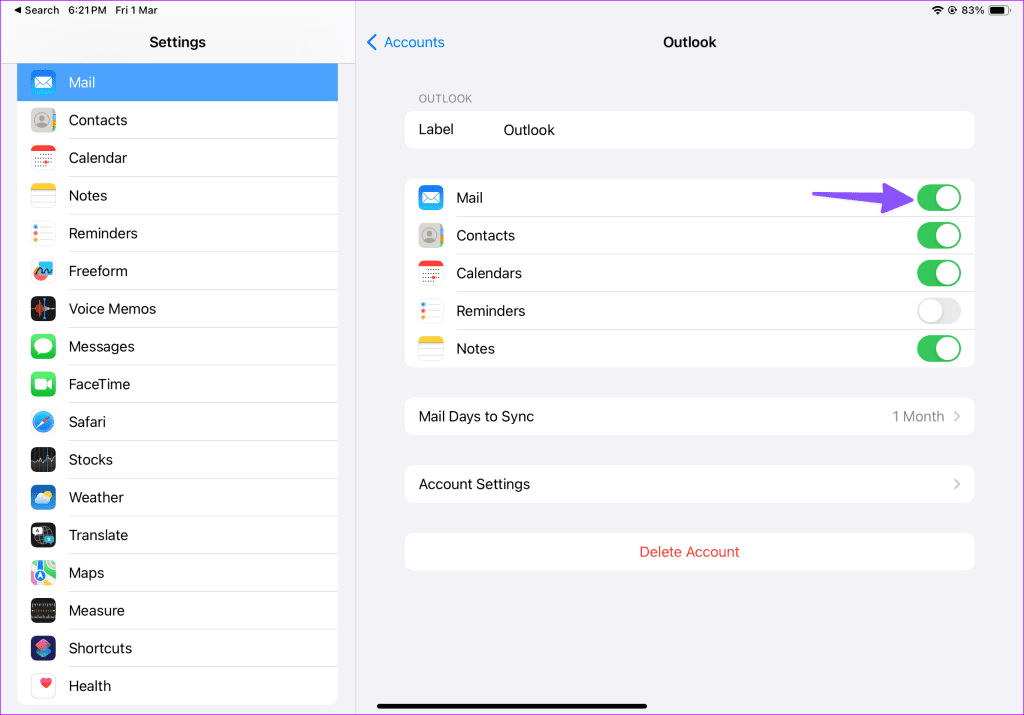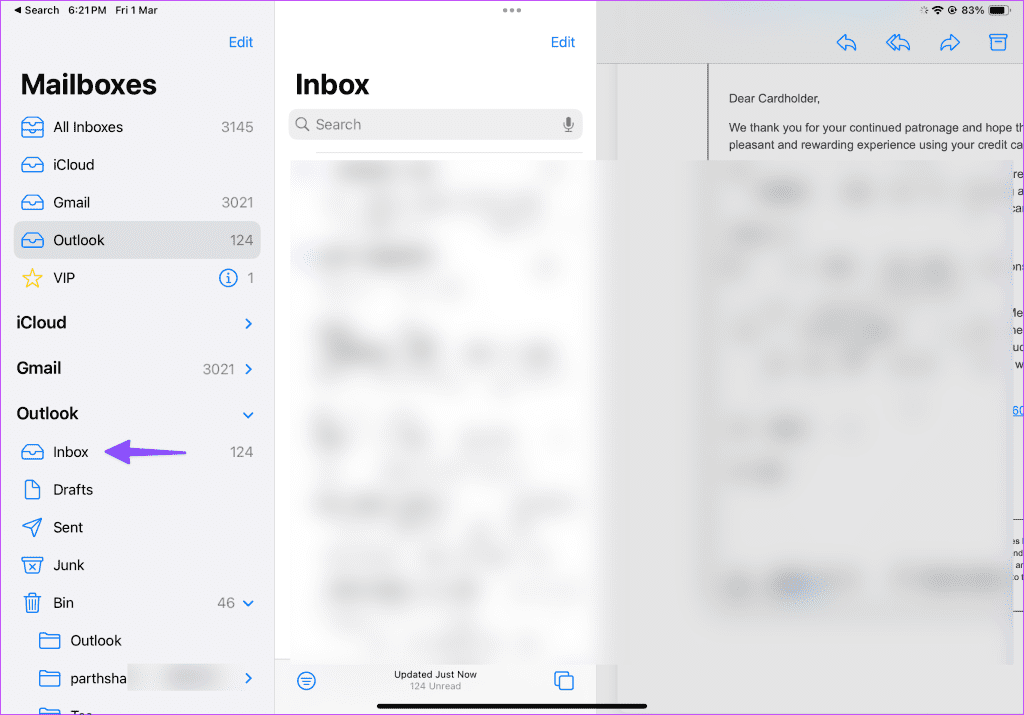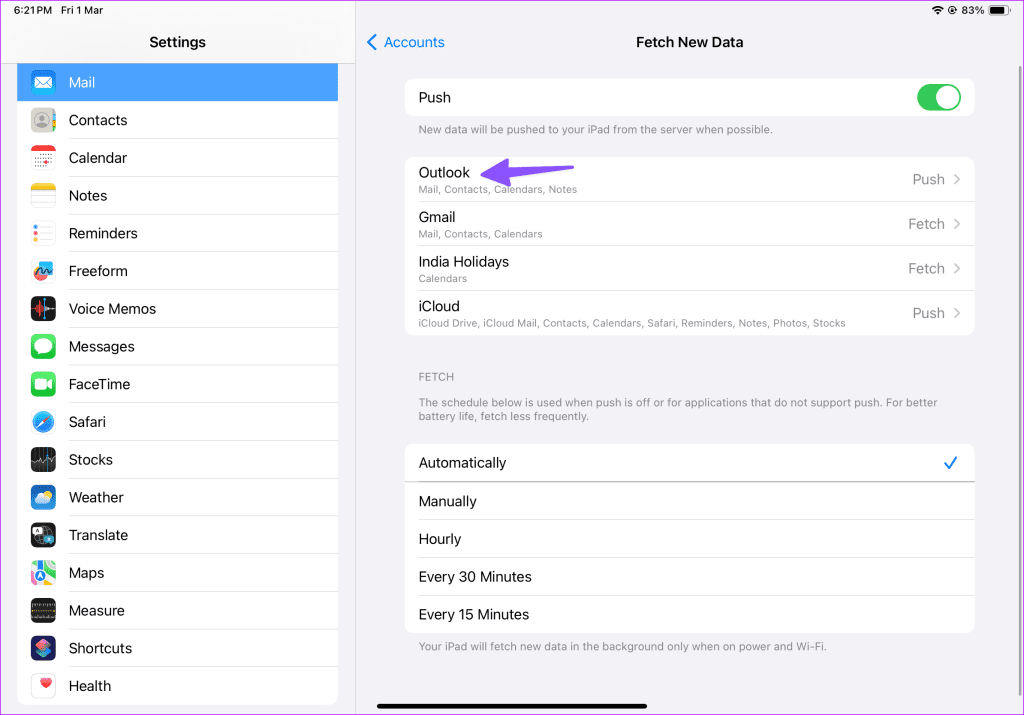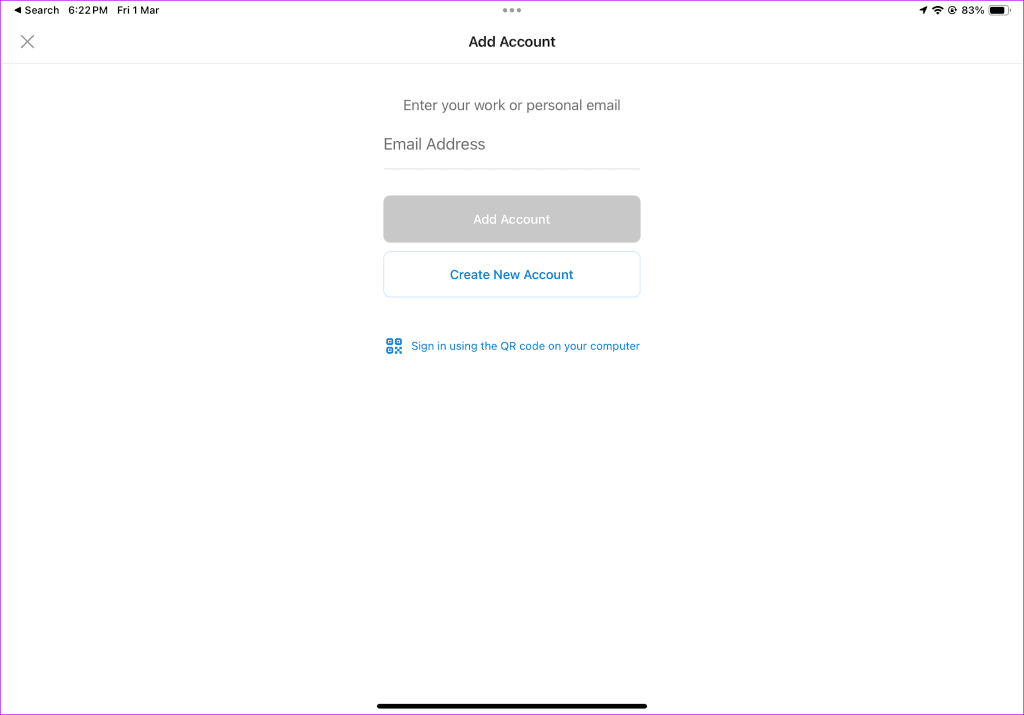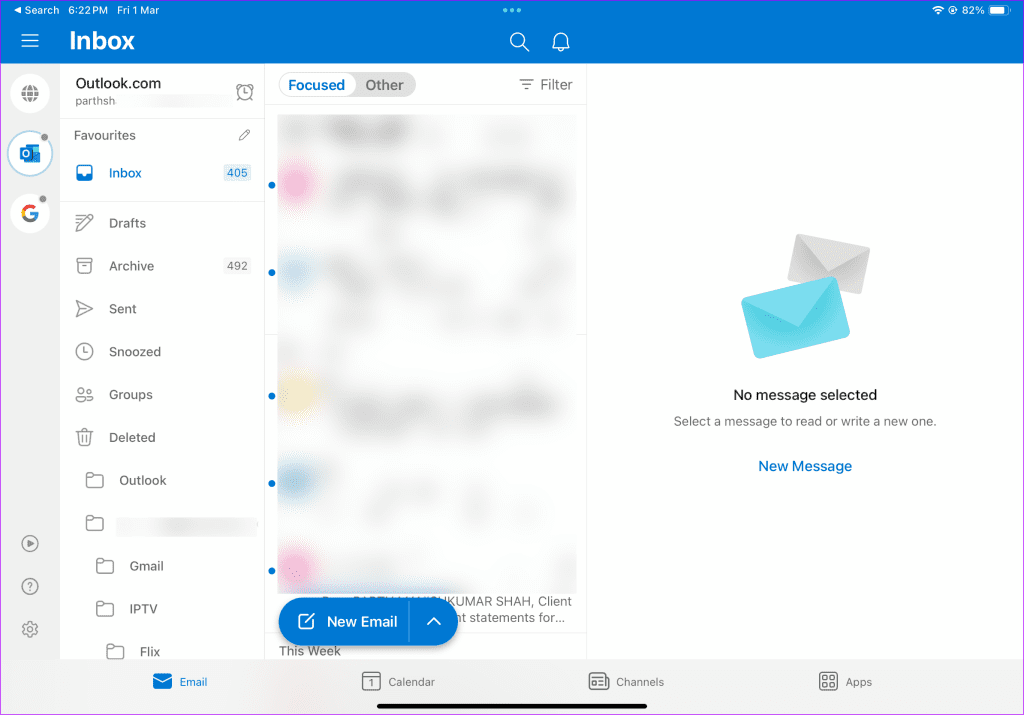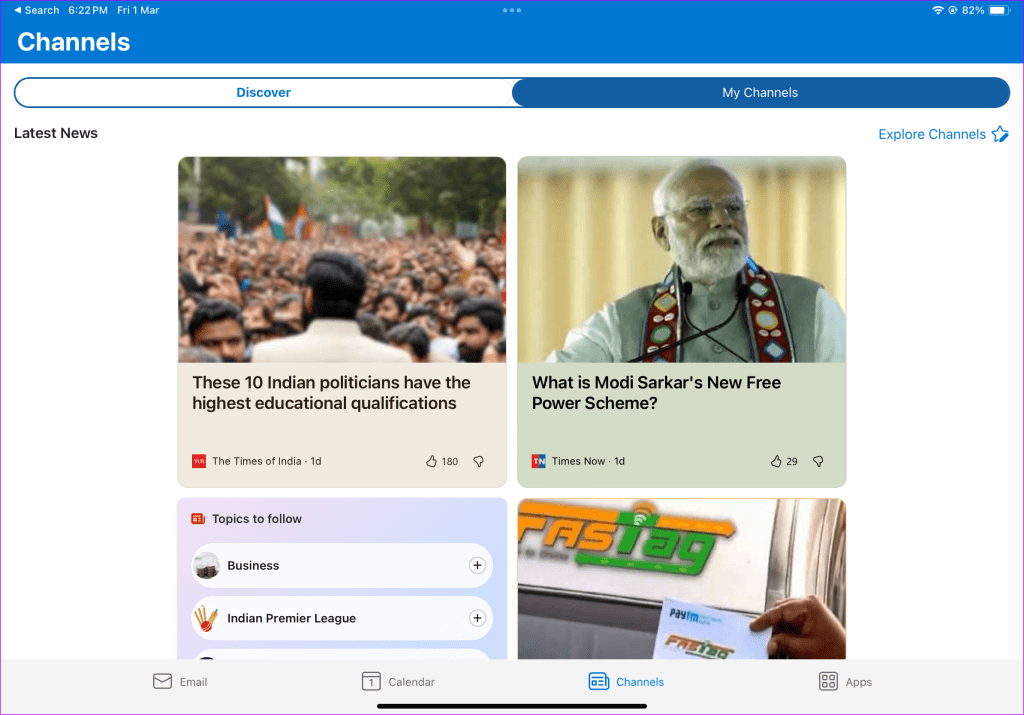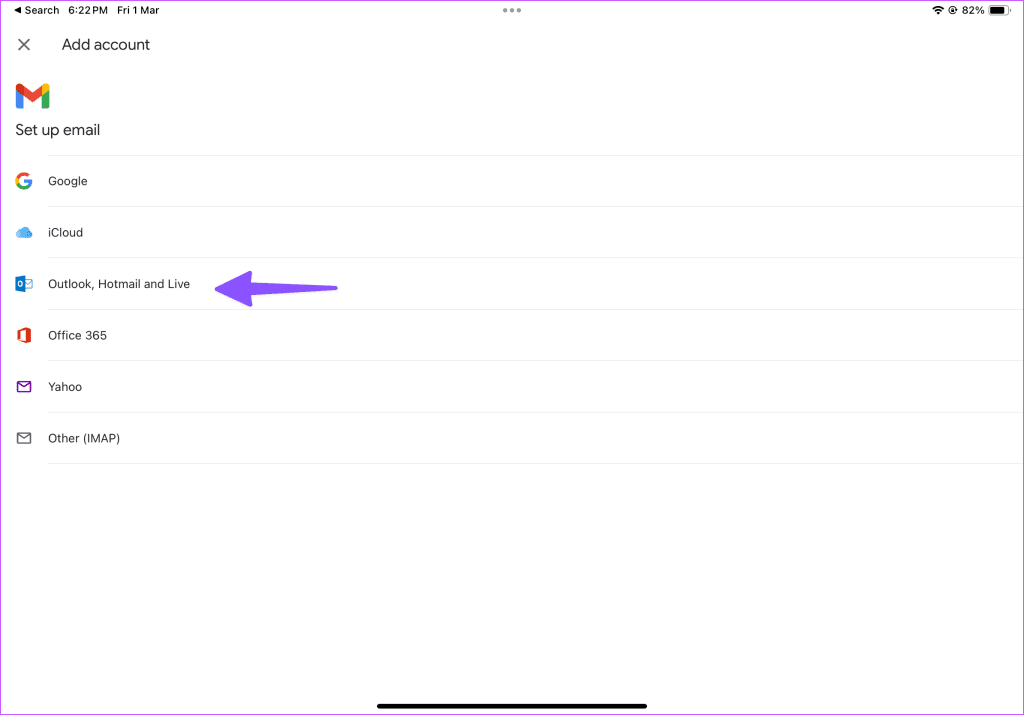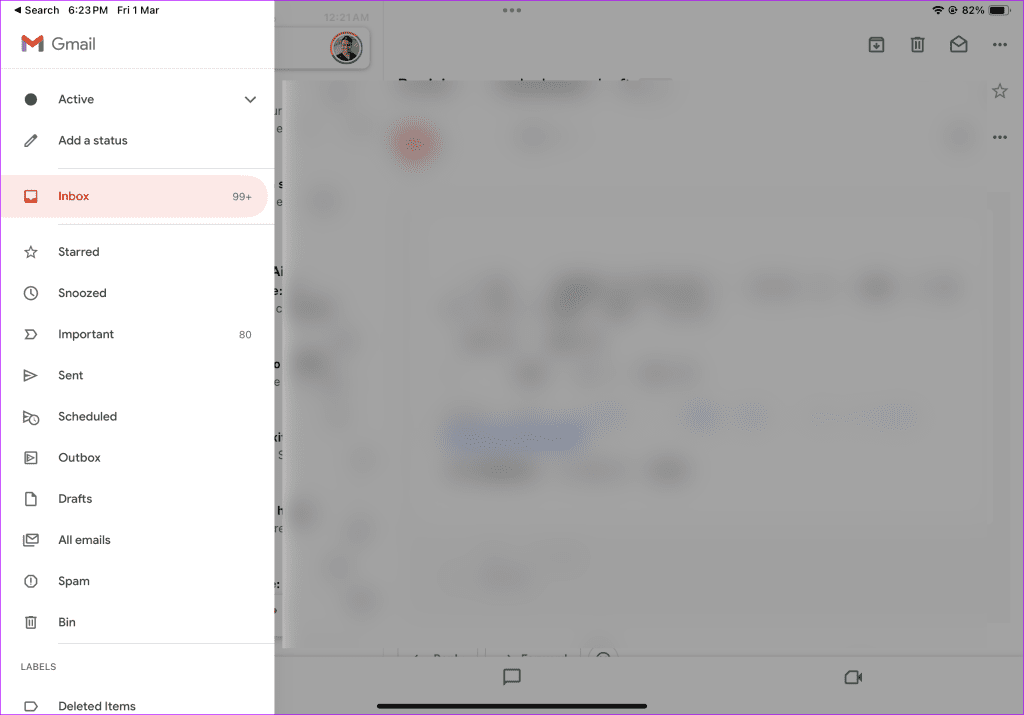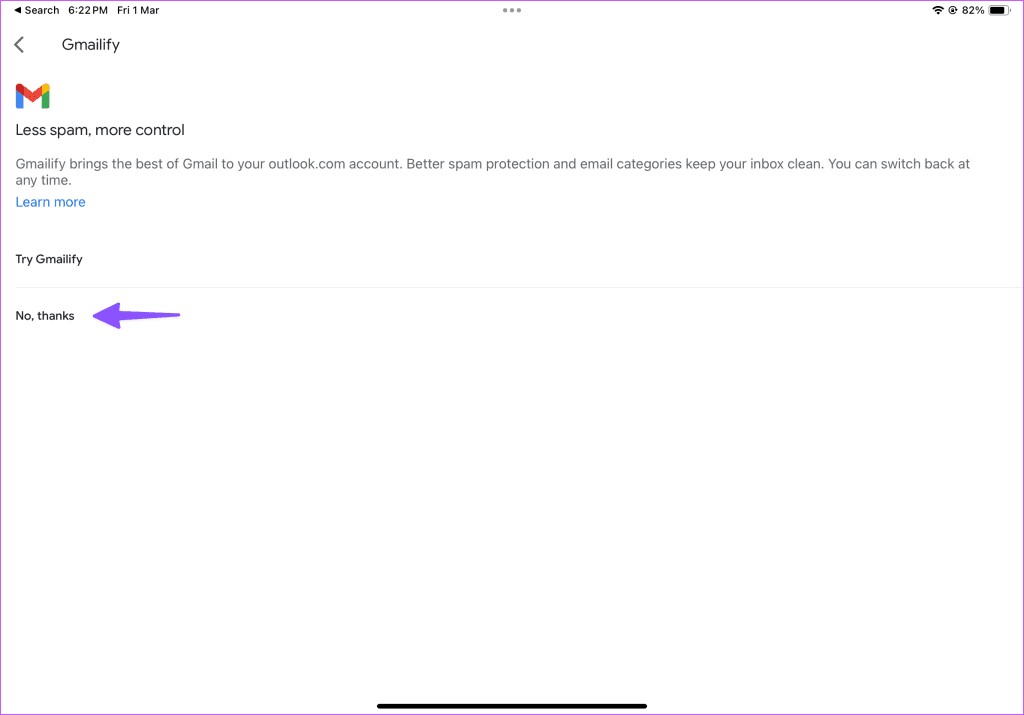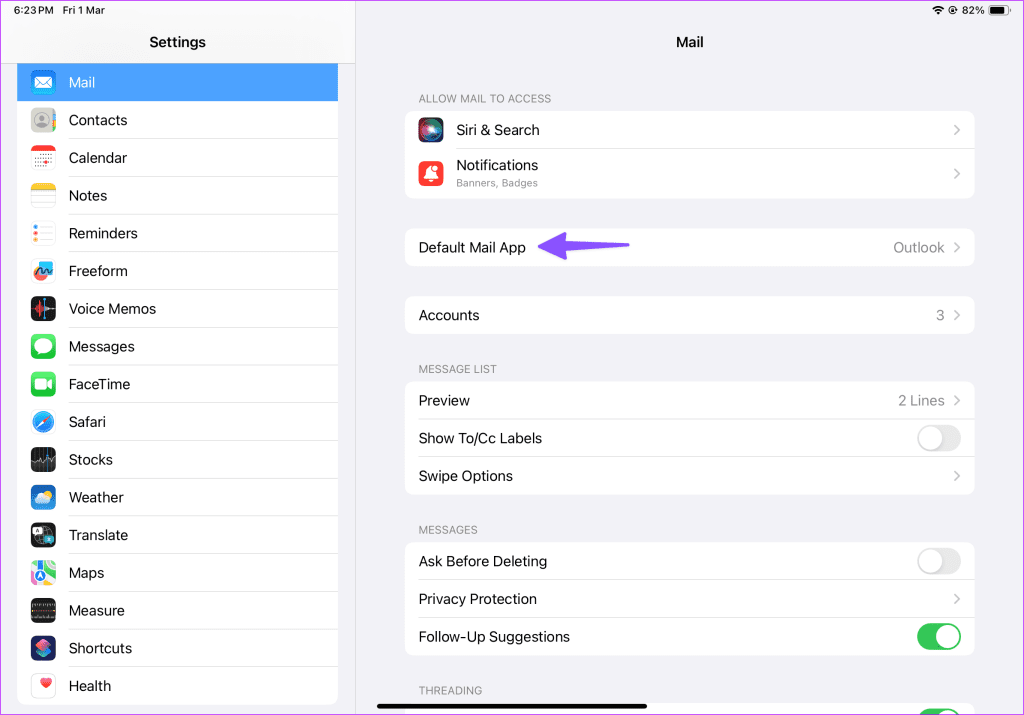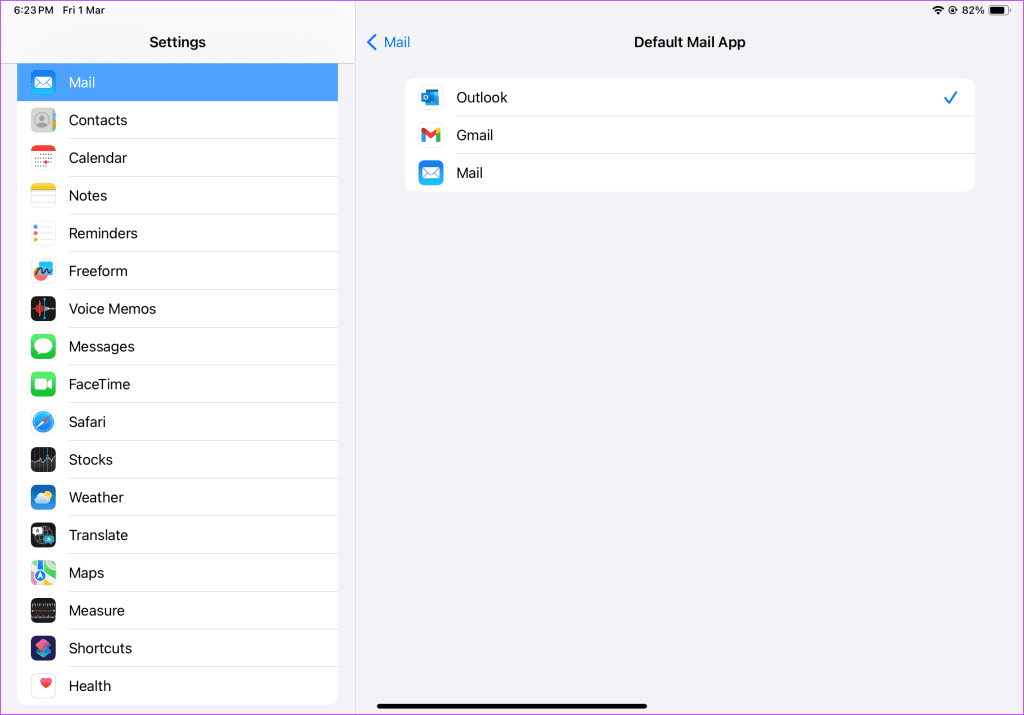El iPad de Apple es bastante popular en los sectores empresarial y de startups. La práctica tableta portátil tiene miles de aplicaciones profesionales y de trabajo, y es compatible con los principales proveedores de correo electrónico, incluidos Gmail, Outlook, iCloud, Yahoo y Microsoft 365. Si usted o su espacio de trabajo dependen del proveedor de correo electrónico de Microsoft, siga nuestra guía para configurar Outlook en iPad.
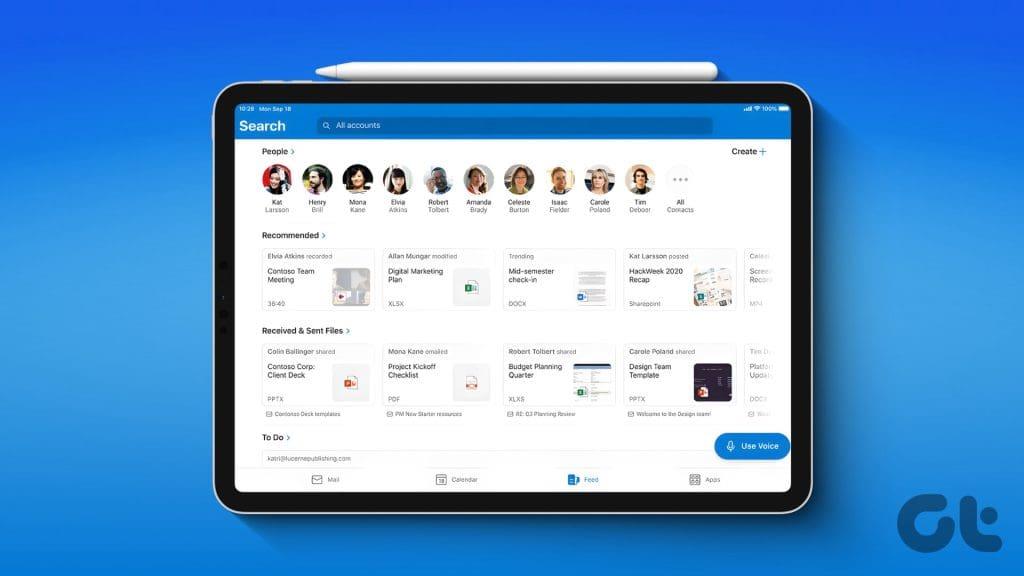
Gracias al correo nativo y a las aplicaciones de terceros en el iPad, ya no tendrás que lidiar con la engorrosa versión web de Outlook. Puede consultar y administrar su correo electrónico de Outlook de varias maneras. Las siguientes aplicaciones ofrecen notificaciones nativas, bandejas de entrada enfocadas y otras características para una mejor experiencia de Outlook.
1. Configure Outlook en la aplicación Apple Mail
La aplicación de correo predeterminada solía ser un cliente de correo electrónico básico en iPad. Sin embargo, a lo largo de los años, Apple ha actualizado su oferta con nuevas funciones. Hoy en día, la aplicación Mail está a la altura, si no mejor, que las aplicaciones de terceros de la competencia. Así es como puedes integrar tu cuenta de Outlook con él.
Paso 1: abre Configuración en iPad y desplázate hasta Correo.
Paso 2: seleccione Cuentas.
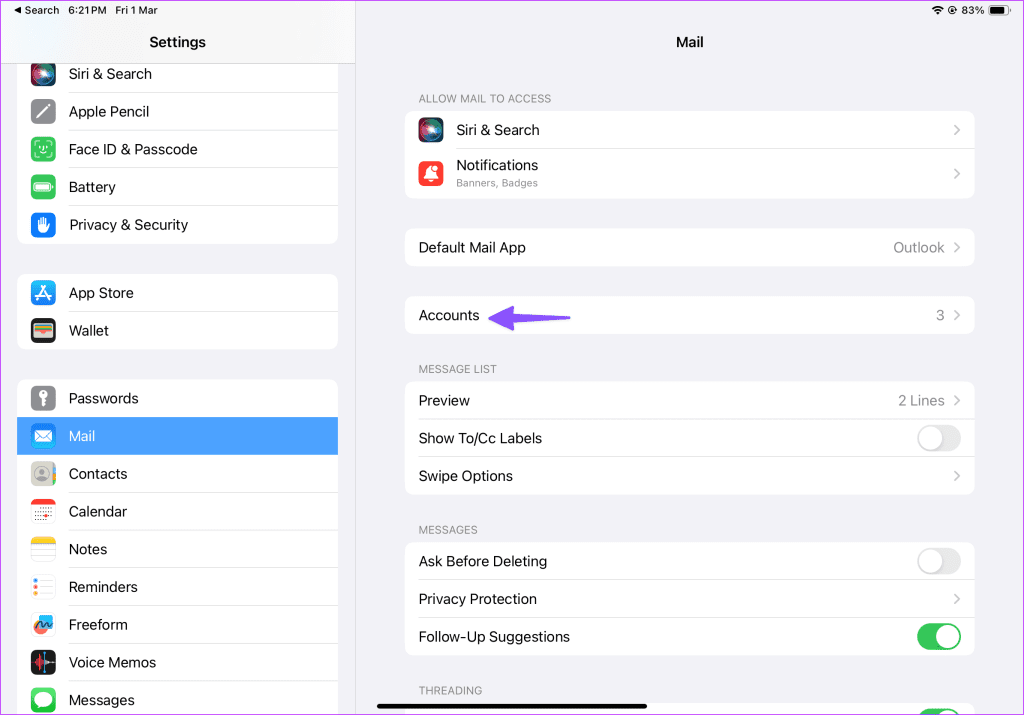
Paso 3: toca Agregar cuenta.
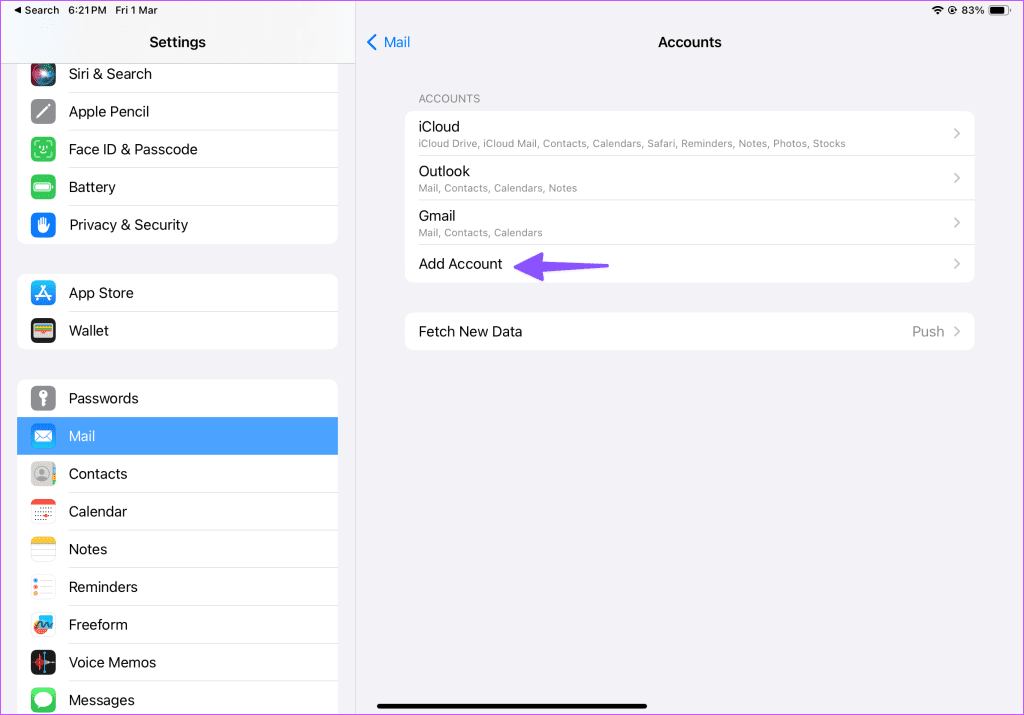
Paso 4: seleccione Outlook.com en el siguiente menú. Ingrese los detalles de inicio de sesión de su cuenta de Microsoft. Si ha habilitado 2FA para su cuenta de Microsoft, la aplicación de correo puede solicitar autenticación adicional.
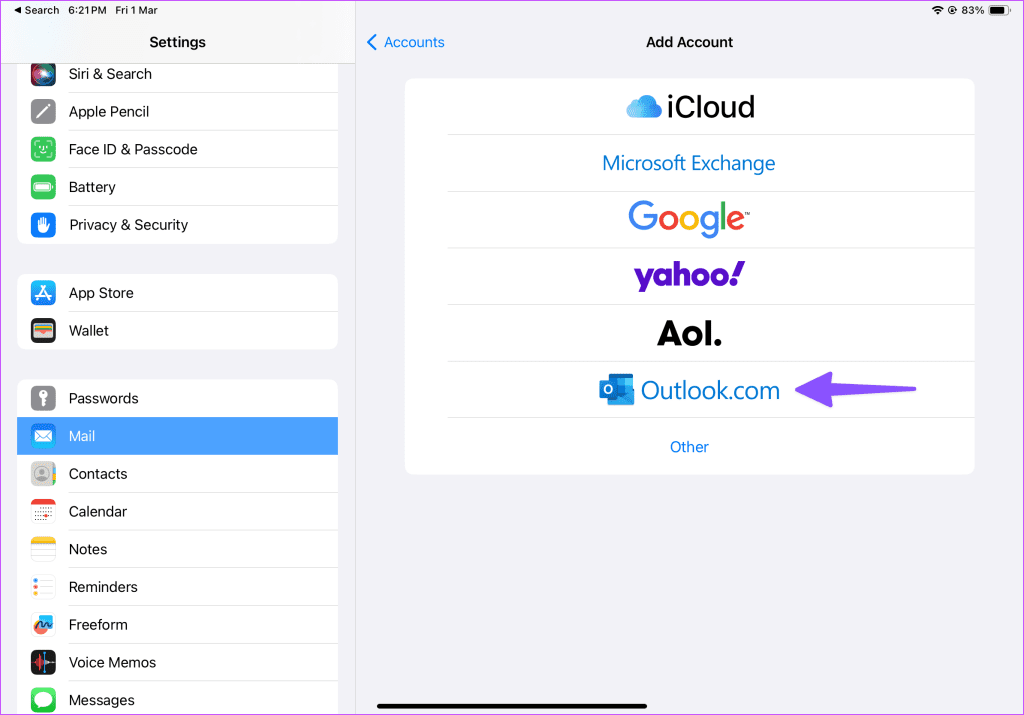
Paso 5: Una vez que haya autenticado correctamente su cuenta de Outlook, debería aparecer en el menú Cuentas. Tóquelo y habilite la opción Correo en el menú siguiente.
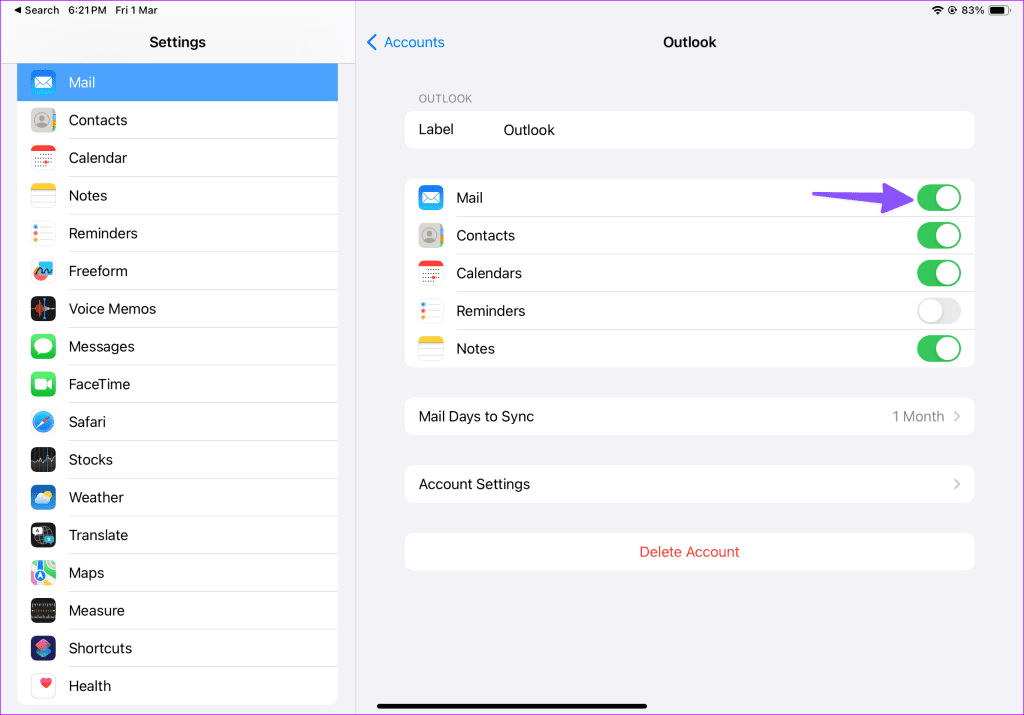
Paso 6: Inicie la aplicación Correo y toque el ícono Buzones en la parte superior.
Paso 7: Su bandeja de entrada de Outlook debería aparecer en la barra lateral. Expandelo y revisa tus bandejas de entrada.
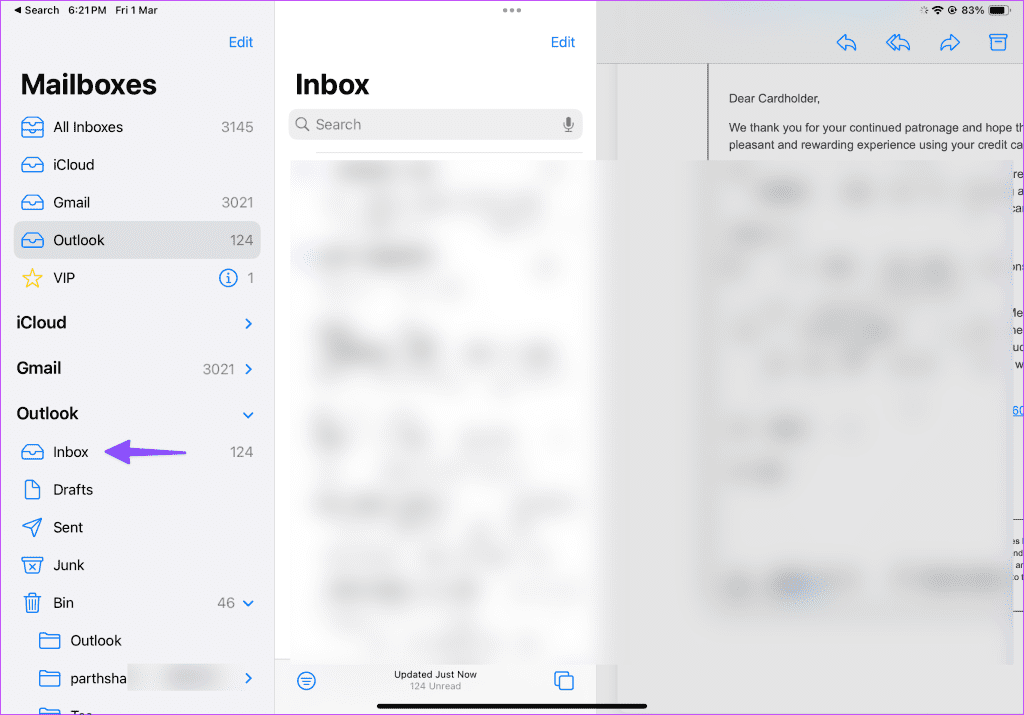
De forma predeterminada, Mail recupera nuevos correos electrónicos de Outlook tan pronto como están disponibles en el servidor. Puede modificar la configuración de recuperación desde el menú Configuración > Correo > Cuentas > Obtener nuevos datos.
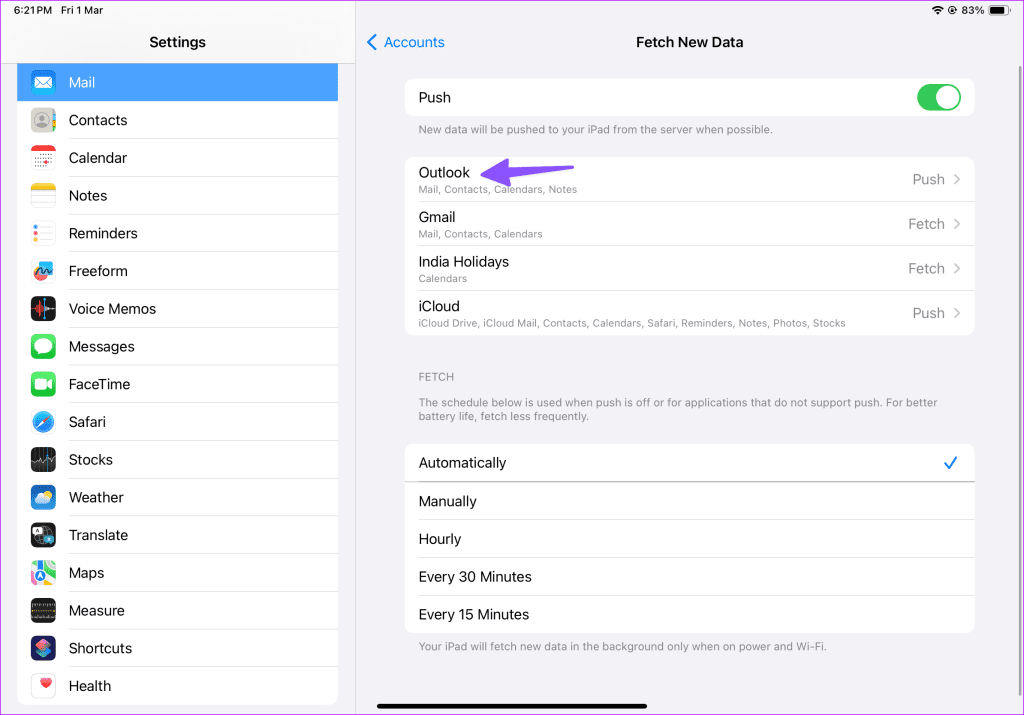
2. Utilice la aplicación Microsoft Outlook
Si bien la aplicación Mail hace el trabajo, todavía deja mucho que desear para los usuarios avanzados. Por ejemplo, no puede consultar su calendario y contactos de Outlook en la aplicación Correo. Debe cambiar entre varias aplicaciones para verificar dichos detalles.
Si accede habitualmente a su calendario, le recomendamos utilizar el cliente de correo electrónico Microsoft Outlook en su iPad. Es una de las mejores aplicaciones de correo electrónico de terceros para iPad y es compatible con todos los proveedores de correo electrónico populares.
Paso 1: descargue Microsoft Outlook usando el enlace a continuación.
Descargar Outlook para iPad
Paso 2: Inicie Outlook e ingrese su dirección de correo electrónico personal o laboral.
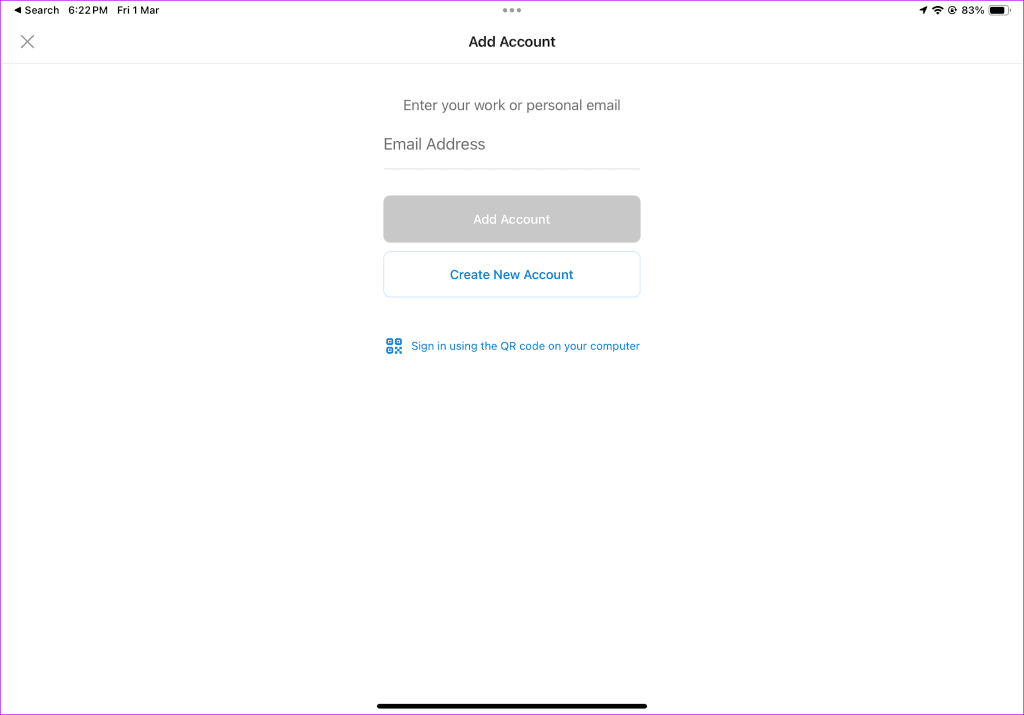
Paso 3: siga las instrucciones habituales para configurar su cuenta de Outlook.
Su bandeja de entrada de Outlook debería aparecer en la pestaña Correo. Aquí hay varias razones para elegir Outlook en lugar de correo en un iPad.
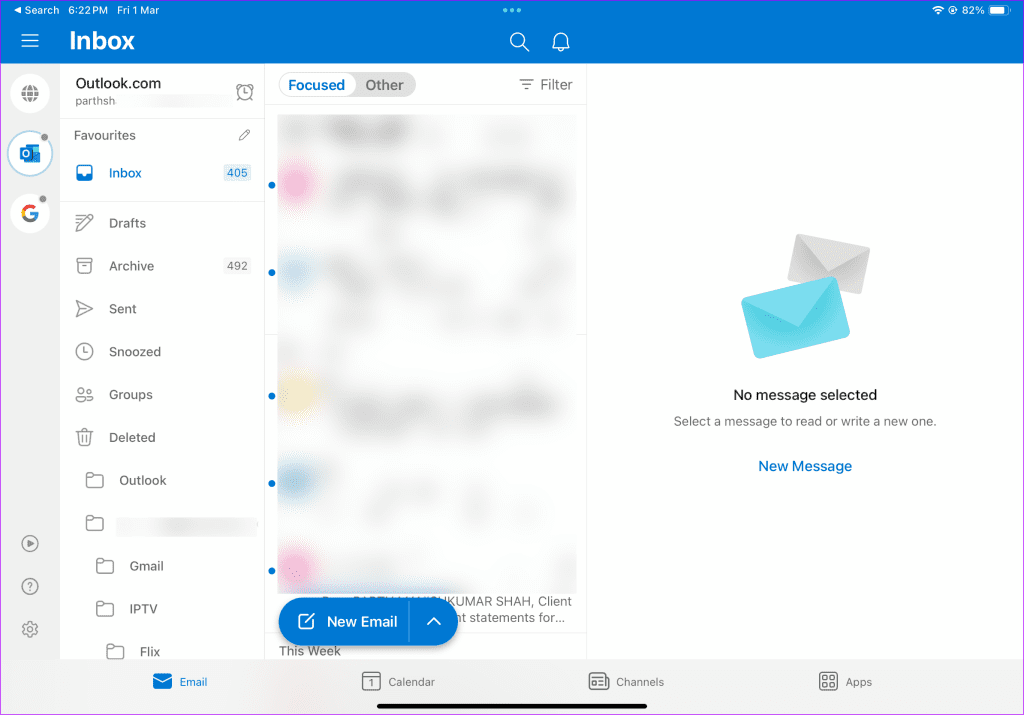
- Bandeja de entrada enfocada: prioriza tus correos electrónicos importantes y oculta los correos electrónicos irrelevantes en Otras bandejas de entrada.
- Calendario: como sugiere el nombre, te permite consultar tus próximos eventos con un solo toque. También puedes integrar calendarios deportivos de tus ligas favoritas como Fórmula 1, PGA, IPL y más.
- Canales: muestra noticias de última hora y publicaciones basadas en sus intereses. Puede seguir temas relevantes para mantenerse actualizado con los últimos acontecimientos.
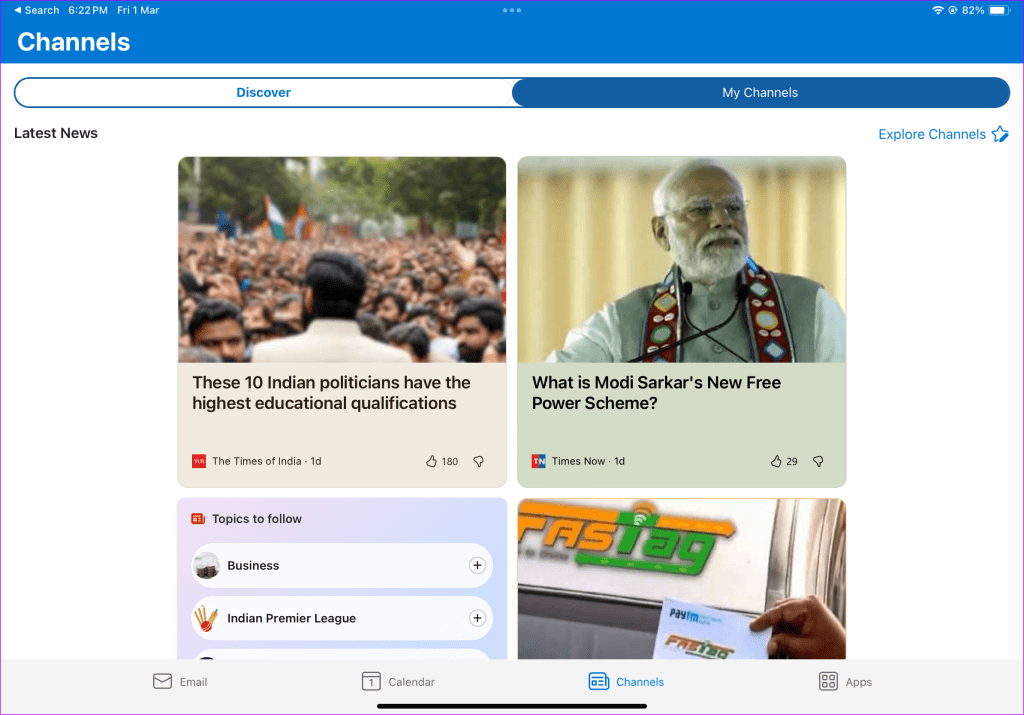
Outlook se puede descargar y usar de forma gratuita y también está disponible en otras plataformas como Android, Windows y Mac. Si Microsoft Outlook no envía correos electrónicos , consulte nuestra guía de solución de problemas para solucionar el problema.
3. Integre Outlook con Gmail en iPad
Gmail es otra aplicación de correo electrónico popular para usuarios de iPad. Si usa Gmail para comunicaciones personales y Outlook para correos electrónicos relacionados con el trabajo y necesita cambiar entre ellos con frecuencia, se recomienda usar Gmail para administrar sus correos electrónicos mientras viaja. Gmail también es la opción preferida para quienes utilizan otras aplicaciones y servicios dentro del ecosistema de Google.
Paso 1: inicia la App Store y descarga Gmail en tu iPad.
Descargar Gmail para iPad
Paso 2: abre Gmail. Seleccione Outlook, Hotmail y Live e inicie sesión con los detalles de su cuenta de Microsoft.
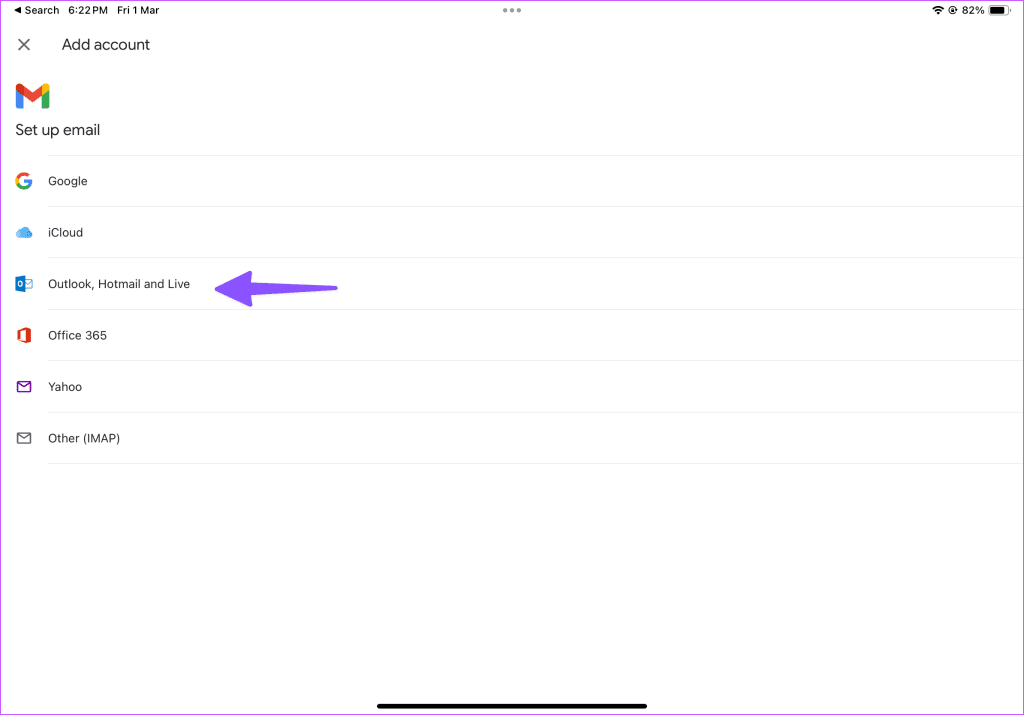
Paso 3: toca el menú de hamburguesas en la esquina superior izquierda y revisa tu bandeja de entrada de Outlook en acción.
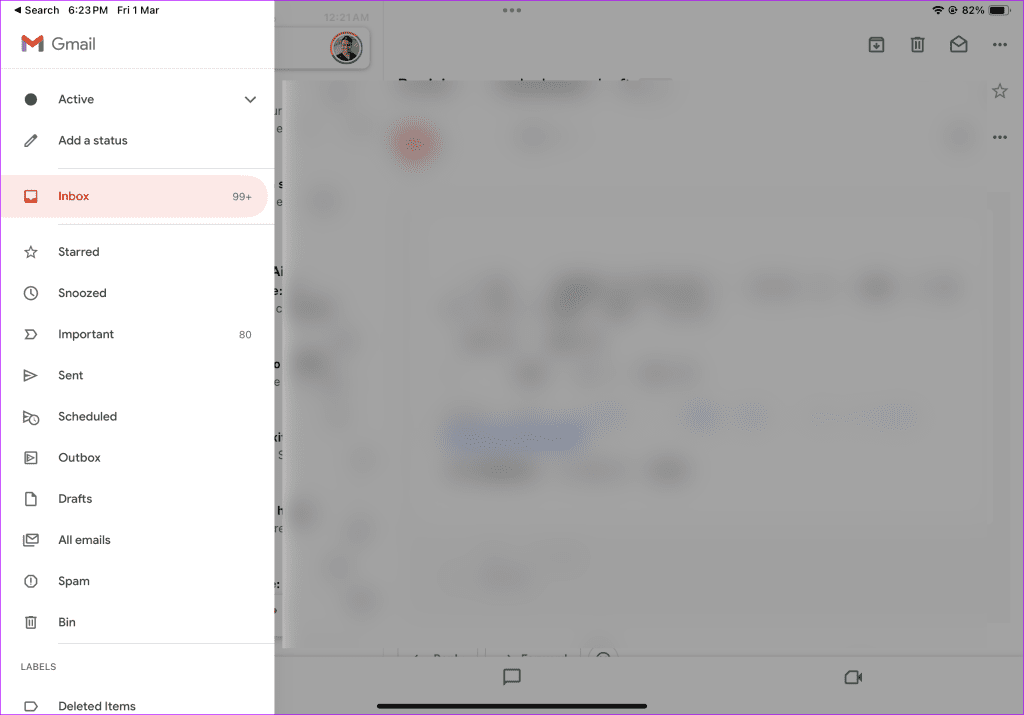
Nota: Gmail puede solicitarle que habilite Gmailify para sincronizar su bandeja de entrada de Outlook con Gmail . Debes omitirlo si no quieres mezclar tus correos electrónicos.
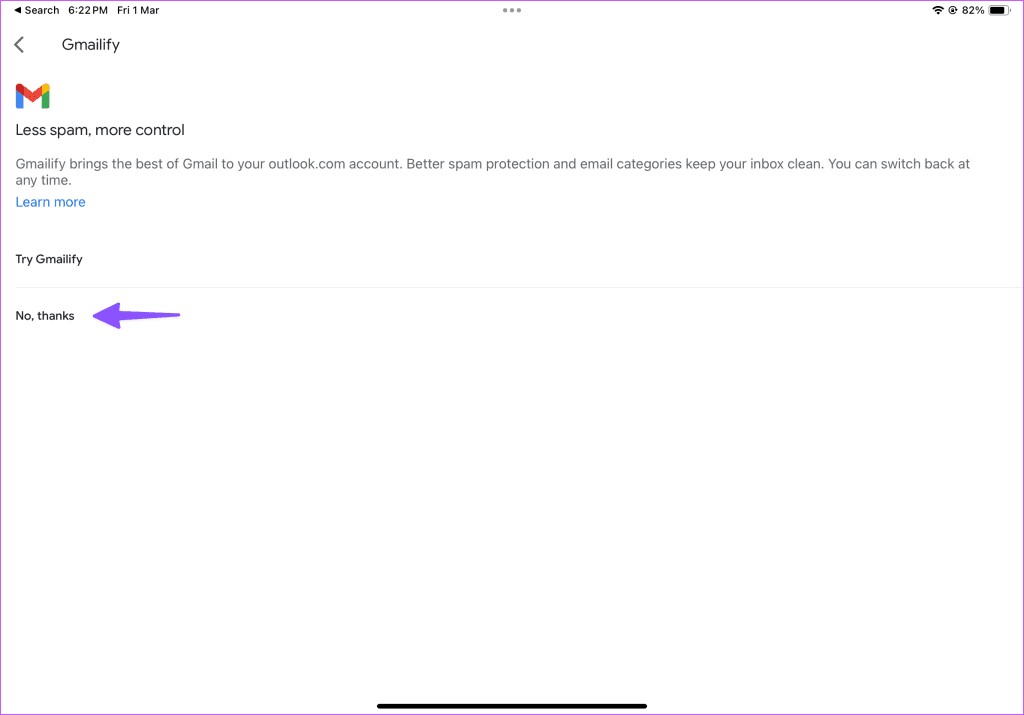
Consejo: cambie la aplicación de correo electrónico predeterminada en iPad
Si prefiere una aplicación de terceros para administrar sus correos electrónicos de Outlook, configúrela como la aplicación de correo electrónico predeterminada en su iPad.
Paso 1: abre Configuración y desplázate hasta Correo. Toca Aplicación de correo predeterminada.
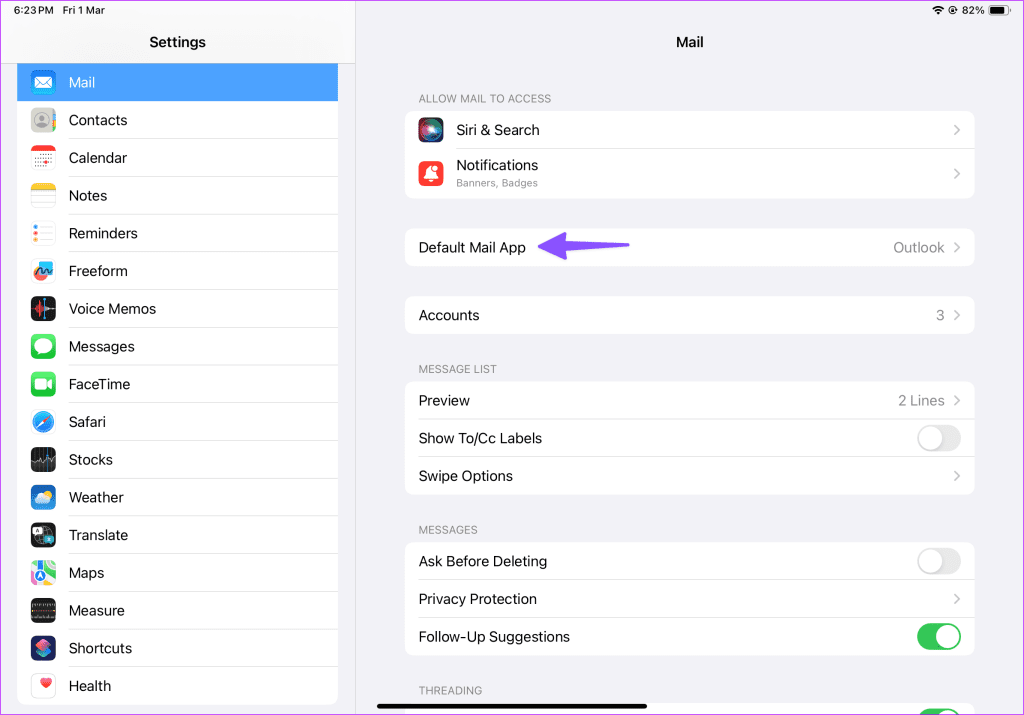
Paso 2: seleccione su aplicación de correo electrónico preferida en el siguiente menú.
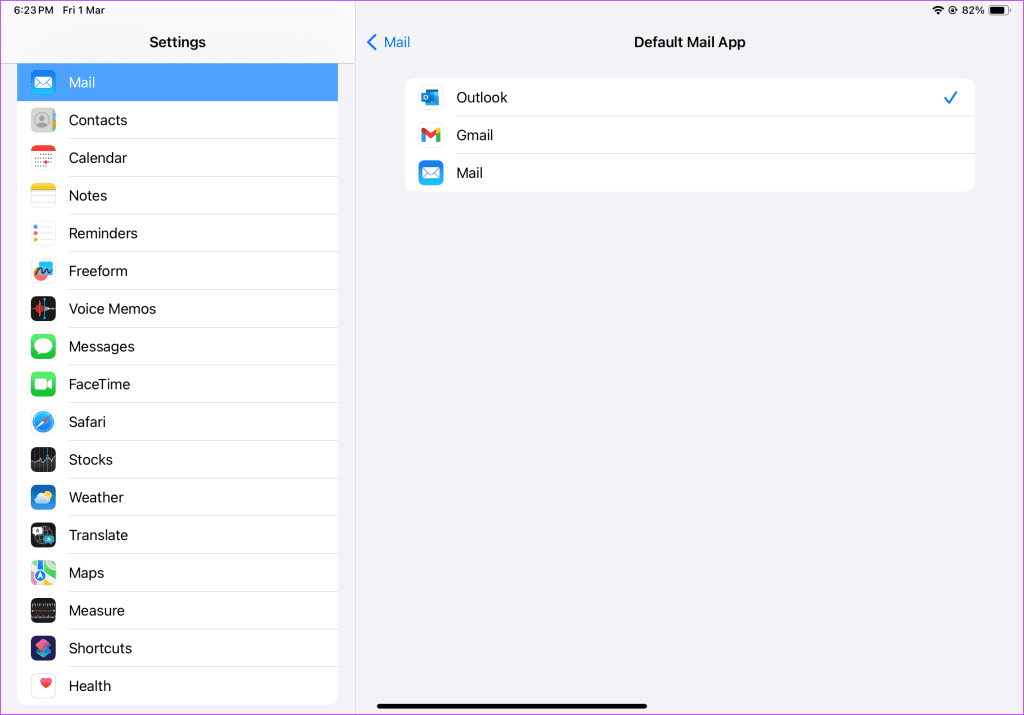
Revise sus mensajes de Outlook en iPad
Entre las tres aplicaciones, preferimos Microsoft Outlook por su sólida integración de calendario y contactos, bandeja de entrada enfocada y otras características. Si está cambiando desde una tableta Android, es posible que la interfaz de usuario de Gmail le resulte familiar. ¿Qué aplicación elegiste para configurar Outlook en iPad? Háganos saber en los comentarios a continuación.